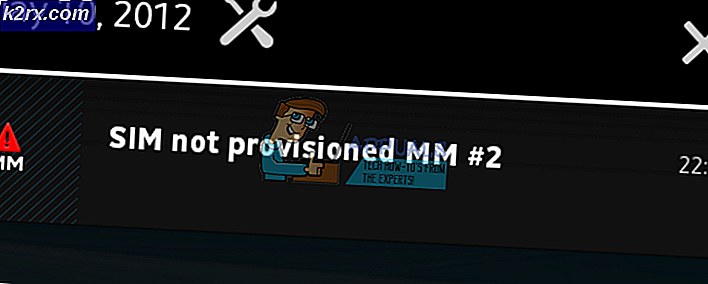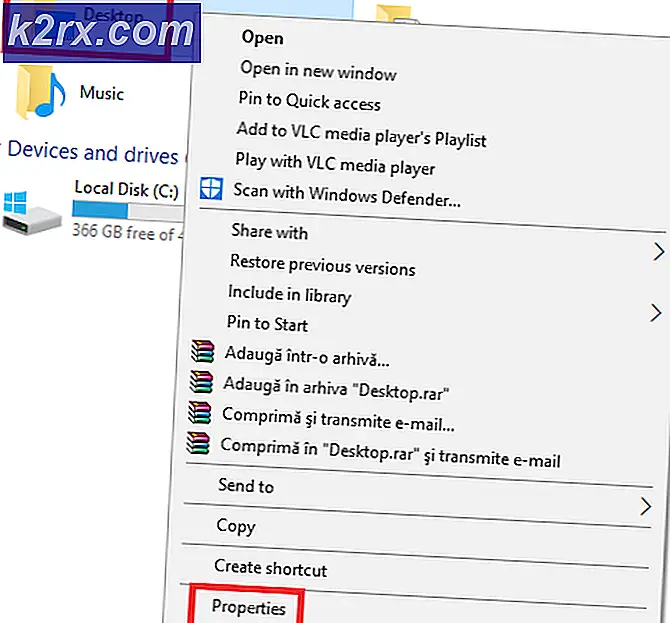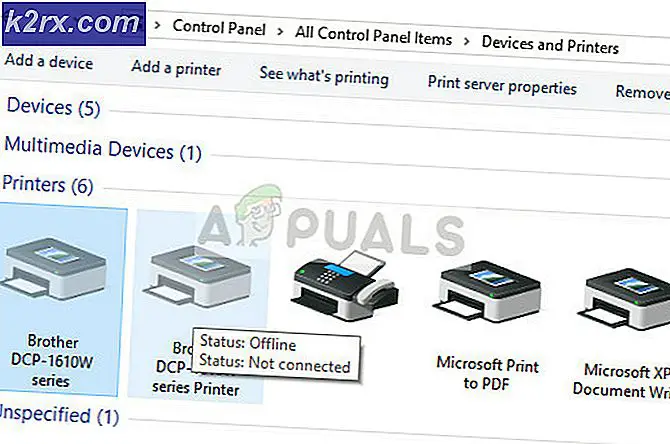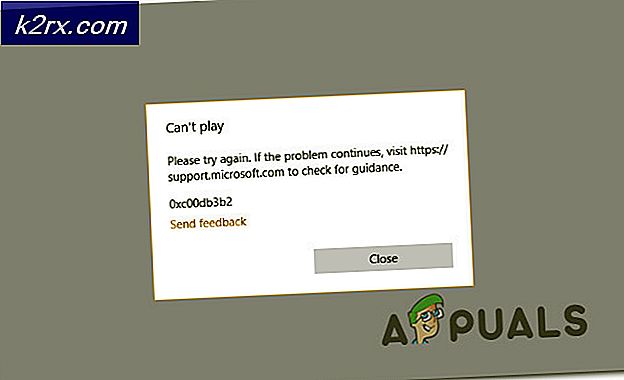Cara Memperbarui Agen Pemutakhiran Windows ke Versi Terbaru
Untuk mengunduh dan menginstal pembaruan Windows utama (pemutakhiran dari Windows 7 atau Windows 8.1 ke Windows 10, misalnya), Anda tidak perlu memiliki semua pembaruan Windows lainnya yang tersedia untuk komputer Anda yang diinstal tetapi juga harus memiliki versi terbaru dari Windows Perbarui Agen. Agen Pemutakhiran Windows adalah utilitas Windows yang menangani setiap operasi yang berkaitan dengan Pembaruan Windows - dari memeriksa semua cara untuk mengunduh dan menginstalnya. Jika Anda tidak memiliki versi terbaru dari Agen Pemutakhiran Windows, untuk beberapa alasan, Anda harus mendapatkannya, dengan satu atau lain cara.
Dulu ada dua cara yang berbeda Anda dapat memperbarui Windows Update Agent ke versi terbaru - Anda dapat melakukannya secara manual atau otomatis. Secara otomatis memperbarui Agen Pemutakhiran Windows hanya merujuk pada pengaktifan pembaruan otomatis - saat Anda melakukannya, semua pembaruan penting tersedia untuk komputer Anda dan secara otomatis diunduh dan dipasang, dan karena pembaruan untuk Agen Pemutakhiran Windows dianggap sebagai pembaruan penting, pembaruan juga akan terjadi. Di sisi lain, Anda bisa, di masa lalu, mendapatkan versi terbaru dari Agen Pemutakhiran Windows dengan secara manual mengunduh penginstal bertanda tangan untuknya dari Microsoft dan kemudian menginstalnya. Namun, Microsoft tidak lagi menawarkan paket mandiri yang dapat diunduh yang berisi installer untuk versi terbaru dari Agen Pemutakhiran Windows.
Itulah yang terjadi, inilah bagaimana Anda dapat secara otomatis memperbarui Windows Update Agent ke versi terbaru yang tersedia. Pertama dan terpenting, Anda perlu memastikan bahwa pembaruan otomatis diaktifkan di komputer Anda. Untuk melakukannya:
Di Windows 7
- Buka Menu Mulai .
- Cari untuk menyalakan atau mematikan pemutakhiran otomatis .
- Klik pada hasil pencarian berjudul Turn automatic updating on atau off .
- Buka menu tarik-turun di bawah bagian Pembaruan penting dan klik Instal pembaruan secara otomatis (disarankan) untuk memilihnya.
- nable Beri saya pembaruan yang direkomendasikan dengan cara yang sama saya menerima opsi pembaruan penting dengan memeriksa kotak centang yang terletak tepat di sampingnya.
- Klik OK untuk menyimpan perubahan yang Anda buat.
Di Windows 8 / 8.1
TIP PRO: Jika masalahnya ada pada komputer Anda atau laptop / notebook, Anda harus mencoba menggunakan Perangkat Lunak Reimage Plus yang dapat memindai repositori dan mengganti file yang rusak dan hilang. Ini berfungsi dalam banyak kasus, di mana masalah ini berasal karena sistem yang rusak. Anda dapat mengunduh Reimage Plus dengan Mengklik di Sini- Buka bilah Charms dengan menekan tombol Logo Windows + C atau cukup arahkan mouse Anda ke sudut kanan bawah Desktop Anda.
- Klik Pengaturan .
- Klik pada Panel Kontrol .
- Klik pada Pembaruan Windows .
- Klik Ubah pengaturan .
- Buka menu tarik-turun di bawah bagian Pembaruan penting dan klik Instal pembaruan secara otomatis (disarankan) untuk memilihnya.
- nable Beri saya pembaruan yang direkomendasikan dengan cara yang sama saya menerima opsi pembaruan penting dengan memeriksa kotak centang yang terletak tepat di sampingnya.
- Klik OK untuk menyimpan perubahan yang Anda buat.
Setelah Anda memastikan bahwa komputer Anda dikonfigurasi untuk mengunduh dan menginstal pembaruan Windows secara otomatis, Anda harus:
- Tekan tombol Logo Windows + R untuk membuka dialog Run .
- Ketik services.msc ke dalam dialog Run dan tekan Enter untuk meluncurkan manajer Layanan .
- Gulir ke bawah daftar layanan di komputer Anda dan temukan dan klik kanan pada layanan Pembaruan Windows .
- Klik Stop .
- Klik kanan pada layanan Pembaruan Windows sekali lagi.
- Klik Mulai .
- Tutup manajer Layanan dan jalankan Pembaruan Windows .
- Setelah Pembaruan Windows dimulai, periksa untuk melihat apakah versi terbaru dari Agen Pemutakhiran Windows telah diunduh dan diinstal.
TIP PRO: Jika masalahnya ada pada komputer Anda atau laptop / notebook, Anda harus mencoba menggunakan Perangkat Lunak Reimage Plus yang dapat memindai repositori dan mengganti file yang rusak dan hilang. Ini berfungsi dalam banyak kasus, di mana masalah ini berasal karena sistem yang rusak. Anda dapat mengunduh Reimage Plus dengan Mengklik di Sini